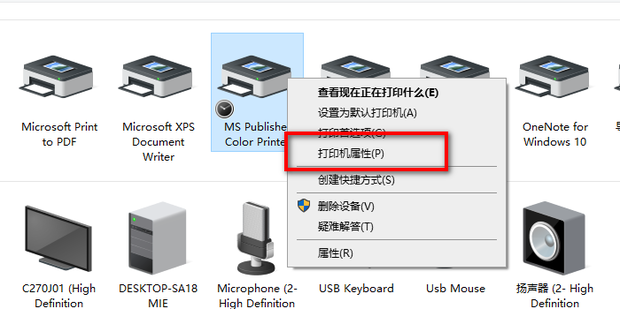打印机怎么接线主机电脑
一、准备工作
在开始连接打印机和主机电脑之前,你需要做好以下准备工作:

- 确保你的打印机支持USB接口或者无线网络连接。如果是USB接口,确保打印机和电脑都配备USB端口。如果是无线网络连接,确保打印机与电脑连接在同一个无线网络中。
- 准备一条足够长度的USB线缆,用于连接打印机和电脑。如果你打算使用无线网络连接,你需要打印机的网络配置信息,例如IP地址或者无线网络名称和密码等。
- 确保你的主机电脑有可用的驱动程序软件支持打印机,如果打印机的驱动软件还未安装,请先到打印机官网下载对应的驱动程序。
二、USB连接方式
如果你的打印机支持USB接口,你可以按照以下步骤进行连接:
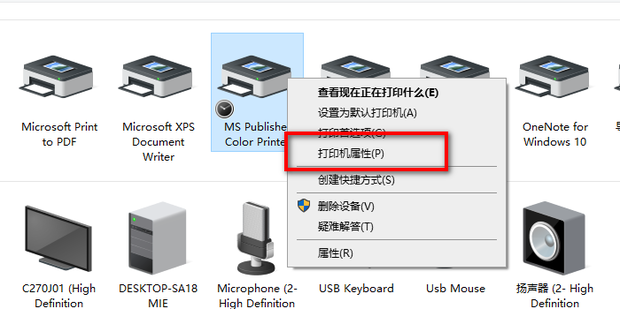
- 将USB线缆的一端插入打印机的USB端口中。
- 将USB线缆的另一端插入电脑的USB端口中。通常电脑的USB端口位于主机箱后面或者前面板。
- 连接完毕后,打开主机电脑并启动打印机。电脑的操作系统会自动识别并安装打印机的驱动程序。如果没有自动安装,你可以手动安装之前下载的驱动程序。
三、无线网络连接方式
如果你的打印机支持无线网络连接,你可以按照以下步骤进行连接:

- 打开打印机的无线网络设置,连接到可用的无线网络。输入你的无线网络名称和密码。
- 在电脑的网络设置中,找到打印机的IP地址或者主机名。你可以在打印机的设置菜单中找到这些信息。
- 在电脑上打开浏览器,输入打印机的IP地址或者主机名访问打印机的设置菜单。在设置菜单中找到连接方式设置项并选择无线连接方式。按照提示输入你的无线网络名称和密码等信息完成连接。
四、测试打印
完成连接后,你可以打印测试页来确认打印机是否成功连接到主机电脑。如果一切正常,你就可以开始使用打印机进行打印工作了。